다양한 동영상 플레이어 가운데, 애플 맥 등의 제품을 사용하고 있는 분들이라면 퀵타임 플레이어라고 하는 것을 보는 경우가 많을꺼에요. 이때 이것은 윈도우 내에서도 활용을 할 수 있는데요. 그에 따라 이것을 어떻게 다운로드 받고 사용하는지 가볍게 알아보도록 하겠습니다.

이는 애플 내에 있는 전용 페이지(바로가기)에서 보는게 가능합니다. 보면 알겠지만, windows 기준으로 되어 있는 것부터 시작해서 mac os에서 사용할 수 있는게 구분되어 있습니다. 또한 구버전 역시 받을 수 있네요.
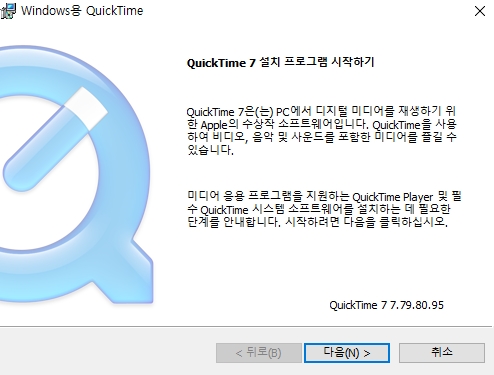
뒤엔 이런식에 기본 설치 과정이 이어집니다. 이를 바탕으로 해서 비디오 혹은 음악 사운드 등을 비롯한 전반적인 미디어를 이용할 수 있다는 설명이 있습니다. 그를 바탕으로 아래쪽에 있는 다음을 눌러 계속 받아보세요.

그리고 나선 이런식에 사용권 계약 내용이 있어요. 설명을 대략 읽어보고 나서 아래쪽에 있는 동의하십니까 부분을 누르면 이어서 받는 것이 가능합니다. 그리고 일반 및 사용자와 두가지 중에 한개를 택해보세요.
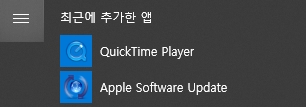
시간은 인터넷 환경에 따라서 조금씩 다르겠지만, 크게 오래걸리진 않는 편이며 다 끝나면 자동으로 실행되진 않기 때문에 바탕화면 등에 있는 것을 찾아서 열어보시길 바랍니다.

초기에 몇가지 설정 과정이 있은 뒤에 이런식에 기본 화면이 보이게 됩니다. 모든 메뉴는 한글로 적혀져 있으며, 누르고 나면 세부 사항을 볼 수 있습니다. 그를 바탕으로 파일이라는 탭을 눌러봤습니다.
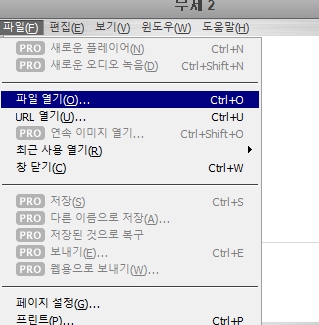
그러면 아래쪽에 파일 열기라고 써져 있는 것을 누르면 됩니다. 또한 PRO라고 나와 있는게 보이는데, 이는 추가적으로 활용할 수 있는 기능이라고 생각하면 됩니다.
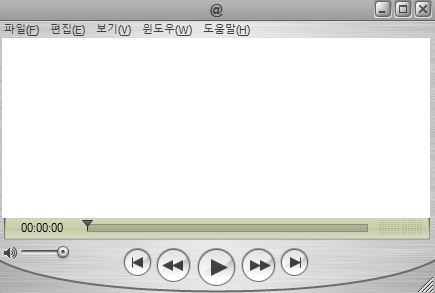
열고 나면 이런식으로 전용 플레이어가 보이게 됩니다. 아래쪽에 있는 버튼을 통해 재생/일시정지를 할 수 있으며, 볼륨 등을 조정할 수 있습니다. 또한 다음 파일로 넘기는 것 역시 가능해요.

보기 부분을 보면 이를 절반 크기로 볼 것인지 두배를 키워서 보는지 등을 정할 수 있습니다. 또한 기타 언어 혹은 자막 등을 원하는 대로 지정해서 볼 수 있어요.




최근댓글